Отобразите диаграмму сигнального созведия для входного сигнала
Communications Toolbox / Приемники Коммуникации
Поддержка HDL Communications Toolbox / приемники коммуникации
Блок Constellation Diagram отображает действительное и плавание с комплексным знаком и сигналы фиксированной точки в плоскости I/Q. Используйте этот блок, чтобы выполнить качественный и количественный анализ модулируемых сигналов одно несущей.
В окне схемы созвездия вы можете:
Введите и постройте несколько сигналов на одной схеме созвездия. Можно задать одно ссылочное созвездие для каждого входного сигнала. Для получения дополнительной информации смотрите Reference constellation.
Выберите, какие каналы отображены путем выбора сигналов в легенде. Используйте параметр легенды Show, чтобы отобразить легенду.
Отобразите EVM и панель Измерений MER, которая отображает расчетную величину вектора ошибок (EVM) и измерения ошибочного отношения модуляции (MER). Когда многоканальный сигнал будет введен, используйте Выбор Трассировки, чтобы выбрать измеряемый сигнал.
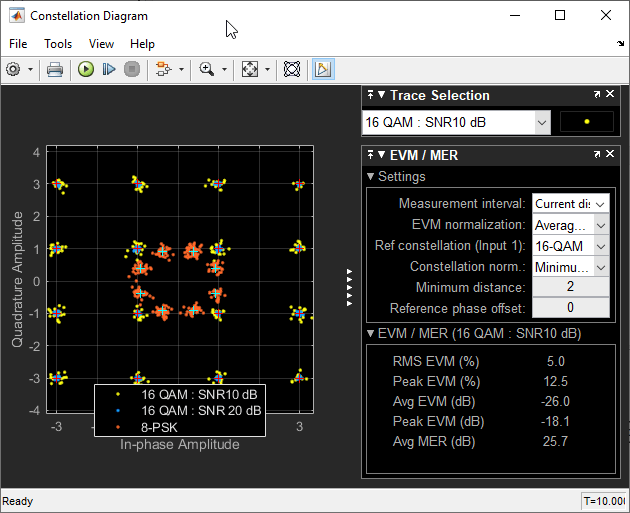
Port_1 — Сигнал или сигналы визуализироватьСоединитесь с сигналом, или сигнализирует, что вы хотите визуализировать как N sym-1 вектор-столбец или N sym-by-Nsig матрица. N sym является количеством символов, и сигнал N является количеством входных сигналов.
Можно задать до 20 входных сигналов. А именно, максимальное количество каналов через все порты равняется 20. Например, если вы создаете двухканальный сигнал для каждого входного порта, затем можно задать 10 количеств входных портов.
Пример: [-1 + 1i; -1 - 1i; 1 + 1i; 1 - 1i] задает входной сигнал с 4 символами.
Из окна Constellation Diagram выберите File, чтобы просмотреть доступные опции.
Open at Start of Simulation — Открытая схема созвездия в начале симуляцииВыберите, чтобы открыть окно схемы созвездия в начале симуляции. Отмените выбор, чтобы препятствовать тому, чтобы окно схемы созвездия открылось в начале симуляции.
Number of input ports — Количество входных портов на блоке scopeЗадайте количество входных портов на блоке Scope в виде целого числа в области значений [1, 20].
Когда многоканальные входные сигналы заданы, максимальное количество входных портов ограничивается общим количеством заданных входных сигналов. Общее количество входного сигнала не может превысить 20.
Из окна Constellation Diagram, под Tools, выбирают Axes Scaling Properties, чтобы открыть Axes Scaling Properties: диалоговое окно Constellation Diagram. В этом диалоговом окне можно настроить графические свойства осей.
СвойстваAxes scaling — Оси, масштабирующие опцииManual (значение по умолчанию) | Auto | After N UpdatesОси, масштабирующие опции в виде:
Manual — Применяет x и пределы осей y, заданные в Зрительном ряде – Constellation Properties: диалоговое окно Constellation Diagram.
Auto — Масштабирует пределы осей по мере необходимости в течение и после симуляции.
After N Updates — Масштабирует пределы осей после заданного Number of updates.
Настраиваемый: да
Number of updates — Количество обновлений, после которых можно масштабировать осиКоличество обновлений, после которых можно масштабировать оси в виде положительного целого числа.
Настраиваемый: да
Этот параметр появляется, когда Axes scaling установлен в After N Updates.
Scale axes limits at stop — Опция, чтобы масштабировать оси в конце симуляцииoff (значение по умолчанию) | onВыберите, чтобы масштабировать оси в конце симуляции к пределам процента области значений данных, заданным X-axis Data range (%) и Y-axis Data range (%).
X-axis Data range (%) — Процент x - ось раньше отображал данныеПроцент x - ось раньше отображал данные.
Пример: 100 масштабирует область значений оси X к максимальному значению синфазного амплитудного компонента входного сигнала.
Настраиваемый: да
X-axis Align — Выровняйте данные вдоль x - осьCenter (значение по умолчанию) | Left | RightВыровняйте данные вдоль x - ось в виде Center, Left, или Right.
Пример: Right выравнивает максимальное значение синфазного амплитудного компонента входного сигнала к верхнему пределу оси X.
Настраиваемый: да
Y-axis Data range (%) — Процент y - ось раньше отображал данныеПроцент y - ось раньше отображал данные.
Пример: 30 масштабирует область значений оси Y так, чтобы максимальное значение квадратурного амплитудного компонента сигнала заняло 30% области значений оси Y.
Настраиваемый: да
Y-axis Align — Выровняйте данные вдоль y - осьCenter (значение по умолчанию) | Top | BottomВыровняйте данные вдоль y - ось в виде Center, Top, или Bottom.
Пример: Bottom выравнивает максимальное значение квадратурного амплитудного компонента сигнала к более низкому пределу оси Y.
Настраиваемый: да
Из окна Constellation Diagram, под Tools, выбирают Measurements для опций, чтобы отобразить панели Signal Quality и Trace Selection. По умолчанию эти панели прикрепляются в окне Constellation Diagram, когда отображено.
Панель Signal Quality содержит подпанели EVM / MER и Settings. Обе подпанели могут быть независимо расширены или свернуты.
Для получения дополнительной информации об измерениях качества сигнала, см. EVM и Измерения MER.
Trace Selection — Трассировка сигнала использовалась для расчета измеренийВыберите использованные для расчета измерения трассировки сигнала из списка доступных сигналов. Это списки параметров вход сигналов с блоком.

Настраиваемый: да
Чтобы установить этот параметр, панель Trace Selection должна отобразиться. Панель Trace Selection автоматически появляется, когда вы строите несколько сигналов на окне Constellation Diagram. Чтобы скрыться или отобразить панель Trace Selection из окна Constellation Diagram, под Tools, выбирают Measurements> Trace Selection, чтобы переключить видимость traceback измерения выбора.
Measurement interval — Длительность EVM или измерения MERCurrent Display (значение по умолчанию) | All displays | положительное целое числоДлительность EVM или измерения MER в символах в виде Current Display, All displays, или положительное целое число. Чтобы задать положительное целое число, выберите и затем замените <user-defined> с вашим требуемым значением. Значение должно быть положительно и меньше чем или равно Symbols to display. Измерение вычисляется после того, как количество выборок входных данных превышает интервал измерения.
Настраиваемый: да
EVM normalization — Метод нормализации используется для вычисления EVMAverage constellation power (значение по умолчанию) | Peak constellation powerМетод нормализации используется для вычисления EVM в виде Average constellation power или Peak constellation power. comm.EVM Система object™ вычисляет EVM.
Настраиваемый: да
Reference constellation — Ссылочное созвездиеQPSK (значение по умолчанию) | BPSK | 8-PSK | 16-QAM | 64-QAM | 256-QAM | векторСсылочное созвездие в виде BPSK, QPSK, 8-PSK, 16-QAM, 64-QAM, 256-QAM, или <пользовательский> вектор. Чтобы задать пользовательское значение, выберите <user-defined>, затем в Custom value свойство заменяют запись на ваше требуемое значение.
Каждый входной порт может иметь свое собственное ссылочное созвездие. Для многоканального входного сигнала одно ссылочное созвездие применяется для всех сигналов в том входном порту.
Чтобы получить измерения EVM/MER, необходимо установить Reference constellation на допустимое значение, соответствующее модуляции входного сигнала.
Настраиваемый: да
Custom value — Введите ссылочное созвездиеВведите ссылочное созвездие в виде вектора.
Чтобы включить этот параметр, установите Reference constellation на <пользовательский>.
Типы данных: double
Поддержка комплексного числа: Да
Average reference power — Средняя степень ссылочного созвездия Средняя степень ссылочного созвездия в ваттах в виде положительной скалярной величины и ссылаемый к загрузке на один Ом.
Настраиваемый: да
Reference phase offset (rad) — Смещение фазы ссылочного созвездияpi/4 (значение по умолчанию) | скалярСмещение фазы ссылочного созвездия в радианах в виде скаляра.
Настраиваемый: да
Из окна Constellation Diagram выберите View> Configuration Properties, чтобы открыть Зрительный ряд – Constellation Properties: диалоговое окно Constellation Diagram. В этом диалоговом окне можно настроить графические свойства нанесенных на график сигналов.
ОсновнойNumber of input ports — Количество входных портов на блоке scopeЗадайте количество входных портов на блоке Scope в виде целого числа в области значений [1, 20].
Samples per symbol — Количество отсчетов раньше представляло каждый символКоличество отсчетов раньше представляло каждый символ в виде положительного целого числа. Когда Samples per symbol больше 1, сигнал прорежен, прежде чем это будет построено.
Настраиваемый: да
Offset (samples) — Количество отсчетов, чтобы пропустить прежде, чем построить точкиКоличество отсчетов, чтобы пропустить прежде, чем построить точки в виде неотрицательного целого числа меньше, чем Выборки на символ. Этот параметр задает количество отсчетов, чтобы пропустить при субдискретизации входного сигнала.
Настраиваемый: да
Symbols to display — Максимальное количество символов, чтобы отобразитьсяInput frame length (значение по умолчанию) | положительное целое числоМаксимальное количество символов, чтобы отобразиться в виде Input frame length или положительное целое число. Чтобы задать положительное целое число, выберите и затем замените <user-defined> с вашим требуемым значением.
Используйте Symbols to display, чтобы ограничить максимальное количество символов, отображенных, когда длинные сигналы будут введены. Построенные символы являются новыми полученными символами.
Настраиваемый: да
Show grid — Отобразите линии сетки графикаon (значение по умолчанию) | offВыберите, чтобы отобразить линии сетки графика.
Настраиваемый: да
Show legend — Отобразите легенду графикаoff (значение по умолчанию) | onВыберите, чтобы отобразить легенду графика. Имена, перечисленные в легенде, являются именами сигнала из модели.
От легенды можно управлять, какие сигналы построены. Это управление эквивалентно изменению видимости в диалоговом окне View> Style. В легенде scope кликните по имени сигнала, чтобы скрыть сигнал в осциллографе. Чтобы показать сигнал, кликните по имени сигнала снова. Чтобы показать только один сигнал и скрыть все другие сигналы, щелкните правой кнопкой по имени сигнала. Чтобы показать все сигналы, нажмите Esc.
Настраиваемый: да
Show signal trajectory — Отобразите траекторию сигналаoff (значение по умолчанию) | onВыберите, чтобы отобразить траекторию между точками созвездия для нанесенных на график сигналов.
Настраиваемый: да
Color fading — Опция, чтобы добавить цвет, исчезающий эффектoff (значение по умолчанию) | onКогда вы выбираете Color fading, точки в отображении исчезают как интервал времени после того, как они сначала построены увеличения. Color fading для анимации, которая напоминает осциллограф.
Настраиваемый: да
X-limits (Minimum) — Минимальный x - значение осиМинимальный x - значение оси в виде скаляра.
Настраиваемый: да
X-limits (Maximum) — Максимальный x - значение осиМаксимальный x - значение оси в виде скаляра.
Настраиваемый: да
Y-limits (Minimum) — Минимальный y - значение осиМинимальный y - значение оси в виде скаляра.
Настраиваемый: да
Y-limits (Maximum) — Максимальный y - значение осиМаксимальный y - значение оси в виде скаляра.
Настраиваемый: да
Title — Заголовок на графикеЗаголовок на графике в виде вектора символов или строки.
Настраиваемый: да
X-axis label — x - подпись по осям'In-phase Amplitude' (значение по умолчанию) | вектор символов | строкаx- в виде вектора символов или строки.
Настраиваемый: да
Y-axis label — y - подпись по осям'Quadrature Amplitude' (значение по умолчанию) | вектор символов | строкаy- в виде вектора символов или строки.
Настраиваемый: да
Show reference constellation — Выберите, чтобы отобразить ссылочное созвездиеВыберите, чтобы отобразить ссылочное созвездие.
Настраиваемый: да
Input — Номер Input portВыберите номер входного порта, для которого вы хотите просмотреть/изменить ссылочное созвездие и связанные атрибуты.
Чтобы включить этот параметр, установите параметр Number of input ports на значение, больше, чем 1.
Reference constellation — Ссылочное созвездиеQPSK (значение по умолчанию) | BPSK | 8-PSK | 16-QAM | 64-QAM | 256-QAM | векторСсылочное созвездие в виде BPSK, QPSK, 8-PSK, 16-QAM, 64-QAM, 256-QAM, или <пользовательский> вектор. Чтобы задать значение, выберите и затем замените <user-defined> с вашим требуемым значением. Когда задано пользователем, ссылочные значения созвездия могут быть заданы как вектор.
Каждый входной порт может иметь свое собственное ссылочное созвездие. Для многоканального входного сигнала одно ссылочное созвездие применяется для всех сигналов в том входном порту.
Чтобы получить измерения EVM/MER, необходимо установить Reference constellation на допустимое значение, соответствующее модуляции входного сигнала.
Настраиваемый: да
Типы данных: double
Поддержка комплексного числа: Да
Average reference power — Средняя степень ссылочного созвездия Средняя степень ссылочного созвездия в ваттах в виде положительной скалярной величины и ссылаемый к загрузке на один Ом.
Настраиваемый: да
Reference phase offset (rad) — Смещение фазы ссылочного созвездияpi/4 (значение по умолчанию) | скалярСмещение фазы ссылочного созвездия в радианах в виде скаляра.
Настраиваемый: да
Из окна Constellation Diagram выберите View> Style, чтобы открыть диалоговое окно Constellation Diagram - Style. В этом диалоговом окне можно настроить графические свойства компонентов в окне Constellation Diagram.
Figure color — Выберите цвет фонаВыберите цвет фона в окне Constellation Diagram и вне осей осциллографа.
Axes colors — Выберите цвета панелей измерения и графикаВыберите цвета панелей измерения и графика. Первый параметр цвета задает цвет фона фигуры графика и панелей измерения. Вторая опция задает цвет осей вращения графика (метки деления, метки и линии сетки) и текст. Для больше описания панелей измерения смотрите в Инструментах> Измерения.
Настраиваемый: да
Properties for channel — Просмотрите или измените графические свойства каждого каналаChannel 1 (значение по умолчанию)Выберите канал, чтобы просмотреть или изменить его графические свойства.
Bring To Front — Перенесите канал на передний планПринесите активный канал, как обозначено Properties for channel, к передней стороне.
Show signal and reference constellation — Опция, чтобы скрыть каналon (значение по умолчанию) | offОчиститесь, чтобы скрыть активный канал и его связанное ссылочное созвездие. Используйте Properties for channel, чтобы выбрать активный канал. Установка синхронизируется с действиями в интерактивной легенде, смотрите легенду Show.
Symbols — Установите свойства символовУстановите графические свойства символов для активного канала. Настройте стиль, размер, ширину линии и цвет маркера. Используйте Properties for channel, чтобы выбрать активный канал.
Установить форму маркера на none, Show signal trajectory должен быть выбран.
Signal trajectory — Выберите свойства траектории сигналаУстановите графические свойства для траектории сигнала активного канала. Настройте стиль, ширину и цвет линии. Используйте Properties for channel, чтобы выбрать активный канал.
Чтобы настроить свойства траектории сигнала, Show signal trajectory должен быть выбран. Когда Show signal trajectory выбран, стиль линии Signal trajectory не может быть установлен в no line.
Input — Номер Input portПросмотрите или измените графические свойства для символа ссылочного созвездия для каждого порта индивидуально.
Если ни один из входа не многоканальные сигналы, то графические свойства ссылочного созвездия могут быть настроены путем выбора канала из параметра Properties for channel.
Чтобы включить этот параметр, установите параметр Number of input ports на значение, больше, чем 1, и задайте по крайней мере один многоканальный входной сигнал.
Properties — Выберите свойства ссылочных символов созвездияВыберите графические свойства для символов ссылочного созвездия. Настройте стиль, размер, ширину линии и цвет маркера.
Чтобы настроить ссылочное созвездие графические свойства, Show reference constellation должен быть выбран.
Типы данных |
|
Прямое сквозное соединение |
|
Многомерные сигналы |
|
Сигналы переменного размера |
|
Обнаружение пересечения нулем |
|
Панель Measurements отображает EVM и настройки измерения качества сигнала MER и результаты вычисления для заданного канала сигнала.
EVM — Вектор ошибок является вектором в плоскости IQ от идеальной точки созвездия до реальной точки в приемнике. Вычисления EVM включают среднеквадратичное значение (RMS), пик и средние значения.
Можно нормировать RMS EVM и Вычисления среднего значения EVM средним или пиковым методом степени созвездия, как вычислено использующим эти алгоритмы.
| Метод нормализации EVM | Алгоритм |
|---|---|
| Средняя степень созвездия |
RMS EVM, в проценте, для средней нормализации степени созвездия: |
| Пиковая степень созвездия |
RMS EVM, в проценте, для пиковой нормализации степени созвездия: |
Панель Measurements показывает RMS и пику EVM в проценте и средних и пиковых децибелах EVM для выбранного входного канала. EVM в децибелах вычисляется как EVM (дБ) = 10 ‑ log10 (MS EVM) = 20 ‑ log10 (RMS EVM), где:
Ik является синфазным значением k th символ во входном векторе.
Qk является квадратурным значением фазы k th символ во входном векторе.
Ik и Qk представляют идеальные (ссылочные) значения символа. и представляйте измеренные (полученные) значения символа.
N является длиной входного вектора.
P в среднем является значением для средней степени созвездия.
P макс. является значением для пиковой степени созвездия.
Максимальное значение EVM в векторе где k является k-ым символом в векторе из длины N.
MER — MER является отношением средней степени переданного сигнала к средней степени вектора ошибок. Панель Measurements указывает на средний результат измерения MER в децибелах для выбранного канала сигнала.
MER является мерой ОСШ в модулируемом сигнале, вычисленном в дБ. MER по символам N
где:
I k является синфазным значением k-ого символа во входном векторе.
Q k является квадратурным значением фазы k-ого символа во входном векторе.
I k и Qk представляют идеальные (ссылочные) значения. и представляйте измеренные (полученные) символы.
Можно программно сконфигурировать свойства scope с коллбэками или в рамках скриптов с помощью объекта настройки осциллографа как, описанный в Блоках Осциллографа Управления Программно (Simulink).
Этот блок исключен из сгенерированного кода, когда генерация кода выполняется в системе, содержащей этот блок.
Этот блок может использоваться для видимости симуляции в подсистемах, которые генерируют HDL-код, но не включен в аппаратную реализацию.
1. Если смысл перевода понятен, то лучше оставьте как есть и не придирайтесь к словам, синонимам и тому подобному. О вкусах не спорим.
2. Не дополняйте перевод комментариями “от себя”. В исправлении не должно появляться дополнительных смыслов и комментариев, отсутствующих в оригинале. Такие правки не получится интегрировать в алгоритме автоматического перевода.
3. Сохраняйте структуру оригинального текста - например, не разбивайте одно предложение на два.
4. Не имеет смысла однотипное исправление перевода какого-то термина во всех предложениях. Исправляйте только в одном месте. Когда Вашу правку одобрят, это исправление будет алгоритмически распространено и на другие части документации.
5. По иным вопросам, например если надо исправить заблокированное для перевода слово, обратитесь к редакторам через форму технической поддержки.


